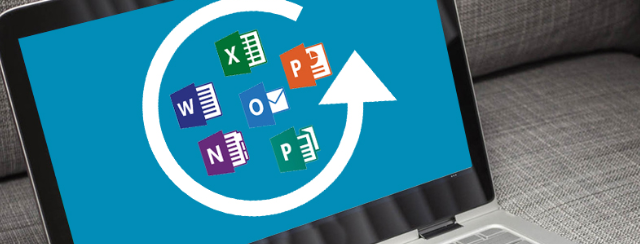Abbiamo già visto come è possibile recuperare file cancellati dal PC, rimossi anche dal cestino e in seguito a rimozione manuale o accidentale. Questi documenti cancellati potrebbero risultare ancora recuperabili usando software professionali di Recupero Dati perchè anche dopo la rimozione rimangono a tempo indeterminato nelle celle di memoria del disco rigido fino a quando non vengono sovrascritti da altri dati. A tal proposito ecco le guide che abbiamo già scritto:
- Recuperare documenti Word (salvato) e cancellato
- Recuperare file excel (salvato) e cancellato
- Recuperare file Powerpoint (salvato) e cancellato
Quando però si sta lavorando ad un documento office (Word, Powerpoint ed Excel) e per un qualsiasi motivo accade che il programma si chiude improvvisamente, il file non essendo stato mai salvato potrebbe risultare difficile o impossibile da recuperare. Ecco quindi che nasce subito la domanda: “E’ possibile recuperare file word, powerpoint o excel NON salvato?”
La risposta a questa domanda è NI, nel senso che è “No” in alcuni casi e “Si” in altri casi. Cerchiamo di capire meglio quali sono questi scenari.
Recuperare File Word, Powerpoint ed Excel NON Salvati
Metodo #1. Ricerca nella cartella Temporanea di Windows
La prima cosa da provare a fare è quella di cercare il documento Word, Excel o Porpoint non salvato nella cartella “Temp” del tuo PC Windows. Ecco i passi da seguire.
1. Fai click su “Start” e scegli “Cerca”.
2. Nel box di ricerca di windows scrivi *.TMP e in alto clicca sulla scheda “Documenti”
3. Avvia la ricerca in Esplora Risorse
Al termine potrebbero apparire file temporanei che sono proprio i tuoi documenti non salvati.
Se non riesci a trovare nulla prova anche ad accedere alle seguente cartelle e verificare la presenza di documenti Microsoft al loro interno
- %temp%
- %appdata%\Microsoft
- %localappdata%\Temp
Per aprire queste cartelle basta copiare la stringa nel box di ricerca di Windows e poi premere invio.
Se in una di queste cartelle temporanee trovi dei file con estensione .ASD, .TMP, .DOC o .DOCX, .PPT, .XLS, .XLSX. selezionalo col tasto destro del mouse e poi clicca su “Apri con…” e scegli il programma Office relativo per riaprirlo.
Metodo #2. Usa funzione Ripristino di Word/Powerpoint/Excel
Le versioni più recenti di Office consentono di recuperare file NON salvati anche se il programma Word/Powerpoint/Excel si è chiuso improvvisamente e/o non hai salvato l’ultimo file a cui stavamo lavorando. Come fare a ripristinare documenti non salvati?
WORD
Nel caso di documento Word (.doc o .docx), tutto quello che devi fare è aprire il programma Word, cliccare sul menu a sinistra su APRI e infine cliccare in basso sul pulsante “Recupera documenti non salvati”
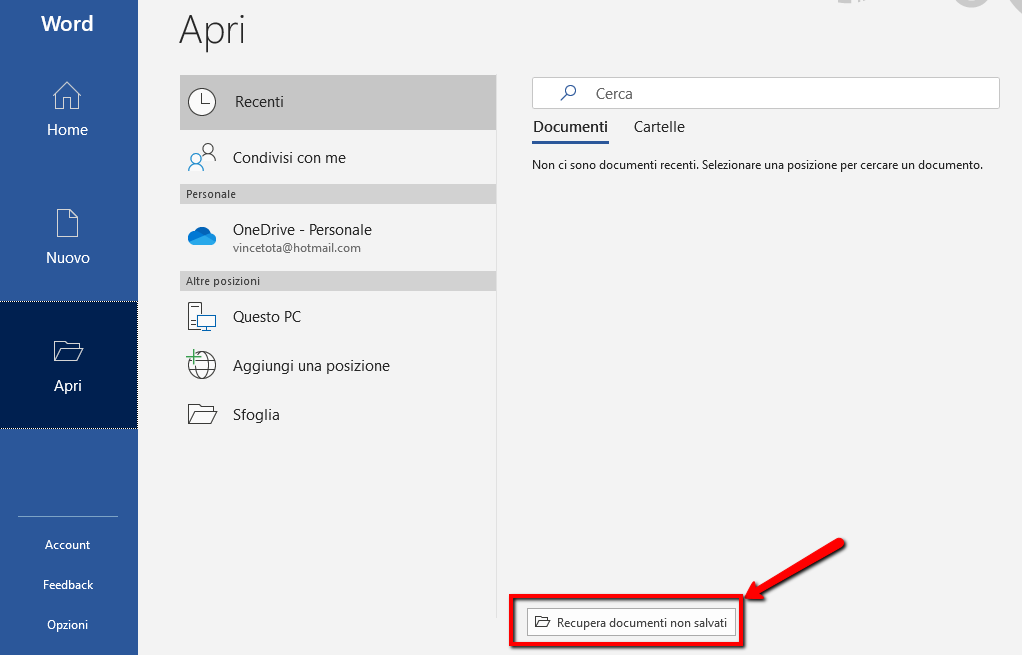
Si aprirà una cartella “Unsaved” in cui potrai trovare eventuali documenti WORD (doc e docx) non salvati
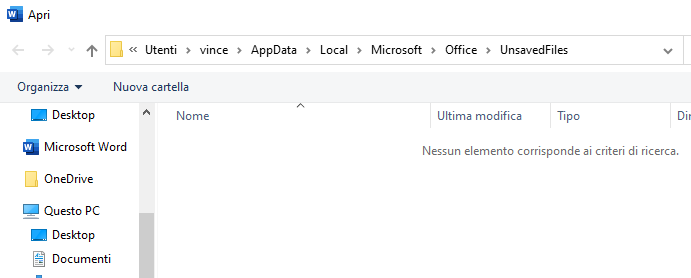
POWERPOINT
Nel caso di presentazione Powerpoint (.ppt o .pptx), tutto quello che devi fare è aprire il programma Powerpoint, cliccare sul menu a sinistra su APRI e infine cliccare in basso sul pulsante “Ripristina prestazioni non salvate”

Si aprirà una cartella “Unsaved” in cui potrai trovare eventuali file Powerpoint (ppt, pptx, pptm, ecc…) non salvati
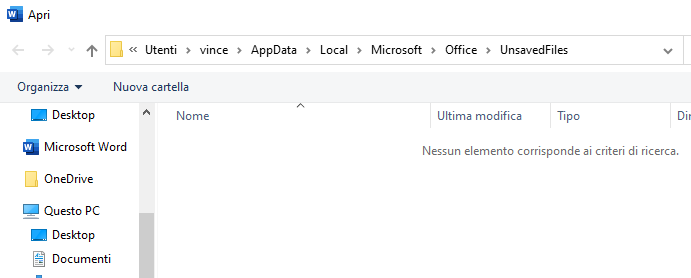
Se presente un file di questo tipo selezionalo e clicca su APRI per aprirlo in Powerpoint e continuare a lavorare su di esso.
EXCEL
Nel caso di foglio di lavoro EXCEL (.xls o .xlsx), tutto quello che devi fare è aprire il programma Excel, cliccare sul menu a sinistra su APRI e infine cliccare in basso sul pulsante “Ripristina cartelle di lavoro non salvate”

Si aprirà una cartella “Unsaved” in cui potrai trovare eventuali file Excel (xls, xlsx, ecc..) non salvati
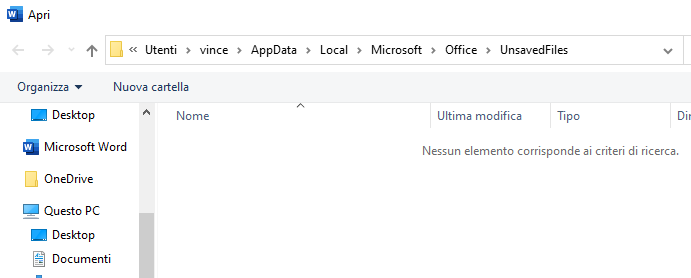
Se presente un file di questo tipo selezionalo e clicca su APRI per aprirlo in Excel e continuare a lavorare su di esso.

GloboSoft è una software house italiana che progetta e sviluppa software per la gestione dei file multimediali, dispositivi mobili e per la comunicazione digitale su diverse piattaforme.
Da oltre 10 anni il team di GloboSoft aggiorna il blog Softstore.it focalizzandosi sulla recensione dei migliori software per PC e Mac in ambito video, audio, phone manager e recupero dati.